Hur man redigerar videoklipp med Avidemux
Avidemux är en bra videoredigeringsprogramvara som vi regelbundet använde för att redigera våra videoklipp. Det är gratis, plattformar och stöder enkla skärnings-, filtrerings- och kodningsuppgifter. En av de viktigaste är att det är lätt att använda. Även om du är nybörjare, eller har ingen erfarenhet av att redigera videor, kan du fortfarande använda den som en professionell och utföra all skärning, anslutning, omformatering, resizing, kodning med dina videoklipp utan problem.
Avidemux stöder många filtyper, inklusive AVI, DVD-kompatibla MPEG-filer, MP4 och ASF. Uppgifter kan också automatiseras med hjälp av projekt, jobbkö och kraftfulla skriptfunktioner.
I den här artikeln kommer vi att visa dig hur man:
1. Ta bort ljud från en videofil.
2. Ta bort videokomponenten och spara ljuddelen.
3. Lägg till extra effekter på din video
4. Ändra storlek och omformatering av din video.
5. Skärning av videouppklipp från en videofil.
Hämta Avidemix härifrån.
Ta bort ljud från en ljud-videofil (spara endast videofil)
1. Klicka på ikonen överst till vänster på verktygsfältet och ladda videofilen från hårddisken.

2. Klicka på " Audio" i verktygsfältet. Välj " Main Track " och sedan " None " för att stänga av ljudet.

3. Klicka på ikonen Spara för att spara utdata.

Ta bort video från en ljud-videofil (spara endast ljudfil)
1. Ladda en videofil.
2. Klicka på ljudalternativet i den vänstra panelen och välj ditt föredragna ljudformat. Eventuellt kan du också klicka på " Konfigurera" -knappen för att ändra utgående bithastighet.

3. Klicka nu på " Audio" i menyraden och välj " Spara" .

Lägger till extra effekter på din video
1. Ladda videofilen.
2. Välj utdatafilstillägget från alternativet Video i den vänstra panelen.
3. Fortsätt i den vänstra panelen, klicka på "Filter" -knappen. Du kan nu välja de effekter du vill ha, från märkning, färgtillägg, ljudavlägsning, skärpa och lägga till för att ändra storlek.

4. Spara videofilen när du är klar med effekterna.
Videoåterställning och omformatering:
1. Ladda videofilen och klicka på "Verktyg" i menyraden.
2 Klicka på " Calculator ". Välj ditt föredragna videoformat och storlek. Spara utdata.

Videoklippning:
1. Ladda videofilen.
2. I botten av fönstret finns två alternativ: A och B. Klicka på A för att välja startpunkten där du vill klippa videon och B för att välja klippets slut.

3. Klicka på " File " i verktygsfältet och välj sedan " Spara " alternativet. Välj slutligen " Spara video" för att spara utklipp.

Ovanstående tricks är inte en bra representation av vad Avidemux kan göra, men de är tillräckliga för att någon nybörjare ska leka med sina videofiler.
Vilka andra Avidemux tricks vet du? Berätta om det nedan.


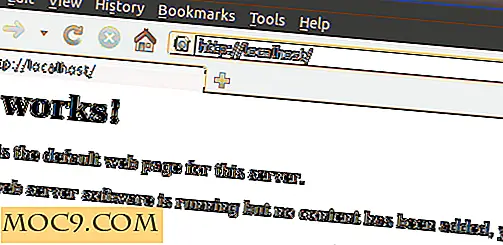


![Behöver du ett ögontest? Det finns Apps for That [iOS]](http://moc9.com/img/Eye-EyeXam.jpg)

